Entre las otras aplicaciones actualizadas en Windows 11, se encuentra el ya familiar ‘Bloc de Notas’: se han añadido pestañas, se ha modificado el comportamiento por defecto al iniciar la aplicación o al abrir nuevos archivos, sin embargo, no todas las novedades han gustado a todos.
Si lo deseas, puedes recuperar el clásico Bloc de Notas antiguo en Windows 11, aquí tienes las instrucciones sobre cómo hacerlo:
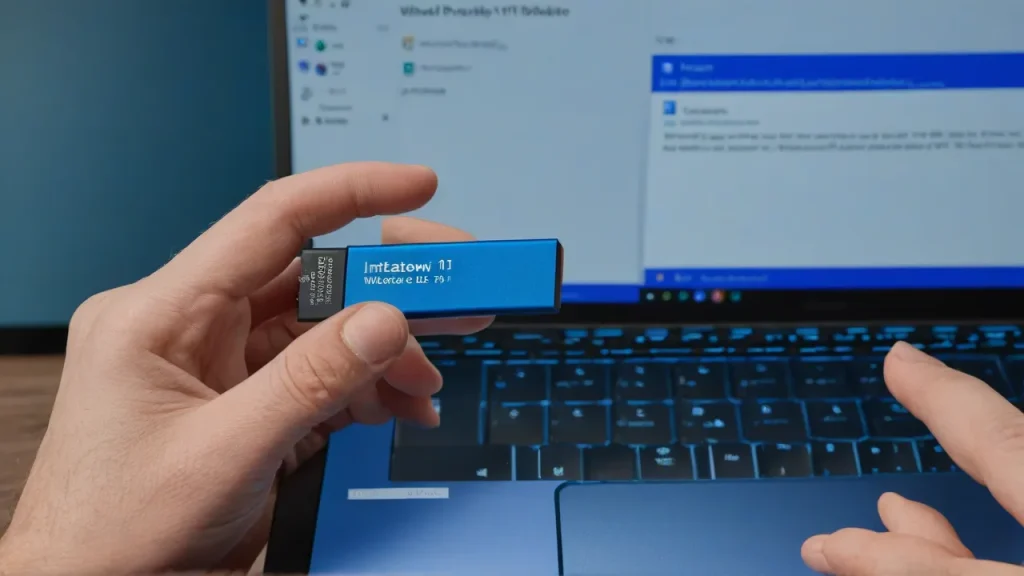
Recuperar el Bloc de Notas clásico
Antes de empezar, un detalle: si en el nuevo Bloc de Notas solo te disgusta que al abrirlo se abran los archivos utilizados recientemente y que se crea una pestaña automáticamente para cada nuevo archivo, puedes cambiar este comportamiento fácilmente en la configuración de la aplicación:
Si las razones para rechazar el nuevo Bloc de Notas son otras y necesitas recuperar la versión antigua, basta con seguir estos pasos:
- Abre Configuración — Aplicaciones — Aplicaciones instaladas.
- Busca ‘Bloc de Notas’ en la lista, haz clic en los tres puntos a la derecha del nombre de la aplicación, selecciona ‘Eliminar’ y confirma la eliminación.
- Ahora, una vez eliminado el nuevo Bloc de Notas, basta con ejecutar notepad.exe, por ejemplo, a través de la ventana de diálogo ‘Ejecutar’ (Win+R).
- Se abrirá el Bloc de Notas antiguo (al primer inicio te notificará sobre la existencia de la aplicación actualizada).
Si en el futuro necesitas volver al Bloc de notas actualizado, puedes descargarlo desde Microsoft Store. Basta buscar por «Bloc de notas» o «Notepad».
La aplicación que necesitas se llama «Windows Notepad», aunque es posible que en el futuro se muestre un nombre en español. Por eso, fíjate en el desarrollador: para el Bloc de notas original, este será Microsoft Corporation.



















